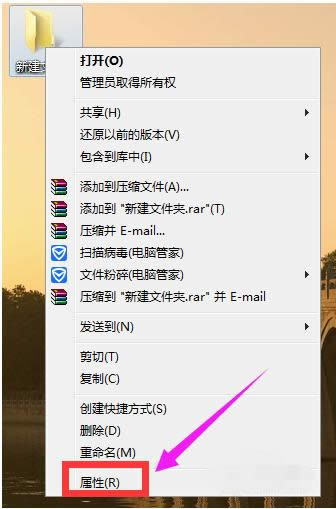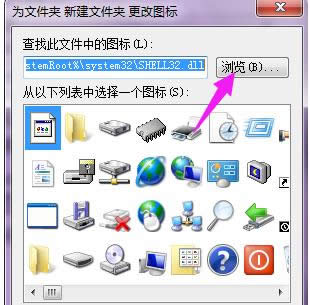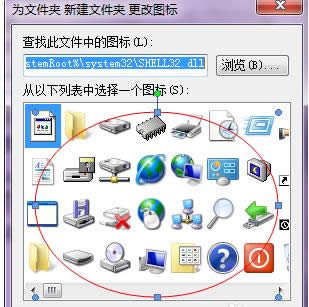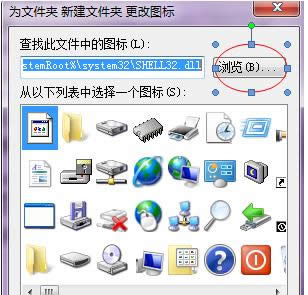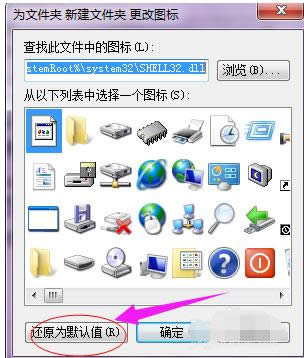win7文件夹图标,本文教您win7文件夹图标怎样更改
发布时间:2021-10-07 文章来源:深度系统下载 浏览:
|
Windows 7,中文名称视窗7,是由微软公司(Microsoft)开发的操作系统,内核版本号为Windows NT 6.1。Windows 7可供家庭及商业工作环境:笔记本电脑 、平板电脑 、多媒体中心等使用。和同为NT6成员的Windows Vista一脉相承,Windows 7继承了包括Aero风格等多项功能,并且在此基础上增添了些许功能。 众所周知,Windows7系统中有一个库文件夹,库文件夹是无法关闭的,而对于一些喜欢自定义图标的用户,如果觉得库文件夹图标不好看,就会将其修改了。那么Win7系统库文件夹图标怎么更改?下面,小编给大家介绍win7文件夹图标的修改步骤。 Windows7提供了默认的文件夹图标,可以通过更改文件夹图标使得文件夹看上去更加美观多样。想要让自己的文件夹变个样子,或者显示成其它图标,让别人认不出来吗?怎么操作?看不惯win7系统自带图标的用户可以看一下本教程。 win7文件夹图标怎么修改 下载想要的文件夹图标(ico图标)。
文件夹载图1 选中要更改图标的文件夹,单击右键,选择“属性”。
修改图标载图2 在属性-自定义-文件夹图标中,选择”更改图标“。
修改图标载图3 在弹出的窗口中,有两种方法可以更改文件夹图标。
文件夹图标载图4 一是直接点击列表中的图标进行更改
文件夹图标载图5 二是点击”浏览“从电脑中选择你已经下载文件夹图标进行更改。
win7载图6 如果想要将文件夹图标还原成系统默认的图标,则点击”还原为默认值“。
修改图标载图7 以上就是win7文件夹图标的修改步骤。更多精彩内容尽在“小白一键重装”。 Windows 7简化了许多设计,如快速最大化,窗口半屏显示,跳转列表(Jump List),系统故障快速修复等。Windows 7将会让搜索和使用信息更加简单,包括本地、网络和互联网搜索功能,直观的用户体验将更加高级,还会整合自动化应用程序提交和交叉程序数据透明性。 |
相关文章
本类教程排行
系统热门教程
本热门系统总排行